讲清楚,说明白!巧用iftop找出是谁占用了带宽
Posted
tags:
篇首语:本文由小常识网(cha138.com)小编为大家整理,主要介绍了讲清楚,说明白!巧用iftop找出是谁占用了带宽相关的知识,希望对你有一定的参考价值。
目录:(一)iftop流量监控工具
(二)安装iftop
(三)运行iftop
(四)iftop命令的相关参数
(一)iftop流量监控工具
(1.1)在类Unix系统中可以使用top查看系统资源、进程、内存占用等信息。查看网络状态可以使用netstat、nmap等工具。若要查看实时的网络流量,监控TCP/IP连接等,则可以使用iftop命令。
(1.2)iftop可以用来监控网卡的实时流量(可以指定网段)、反向解析IP、显示端口信息等。
(二)安装iftop
(2.1)我们首先安装epel源,查询iftop命令是由什么软件包安装的,然后使用yum将iftop命令安装起来。
# cd /etc/yum.repos.d/---进入yum源的目录
# mv CentOS-Base.repo CentOS-Base.repo.backup.old---修改CentOS-Base.repo文件名备份
# wget -O /etc/yum.repos.d/CentOS-Base.repo http://mirrors.aliyun.com/repo/epel-7.repo ---从阿里云下载epel源的文件
# yum whatprovides /iftop---查询iftop命令是由什么软件包安装的
# yum install perl-SNMP_Session-1.13-5.el7.noarch -y---使用yum将iftop命令安装起来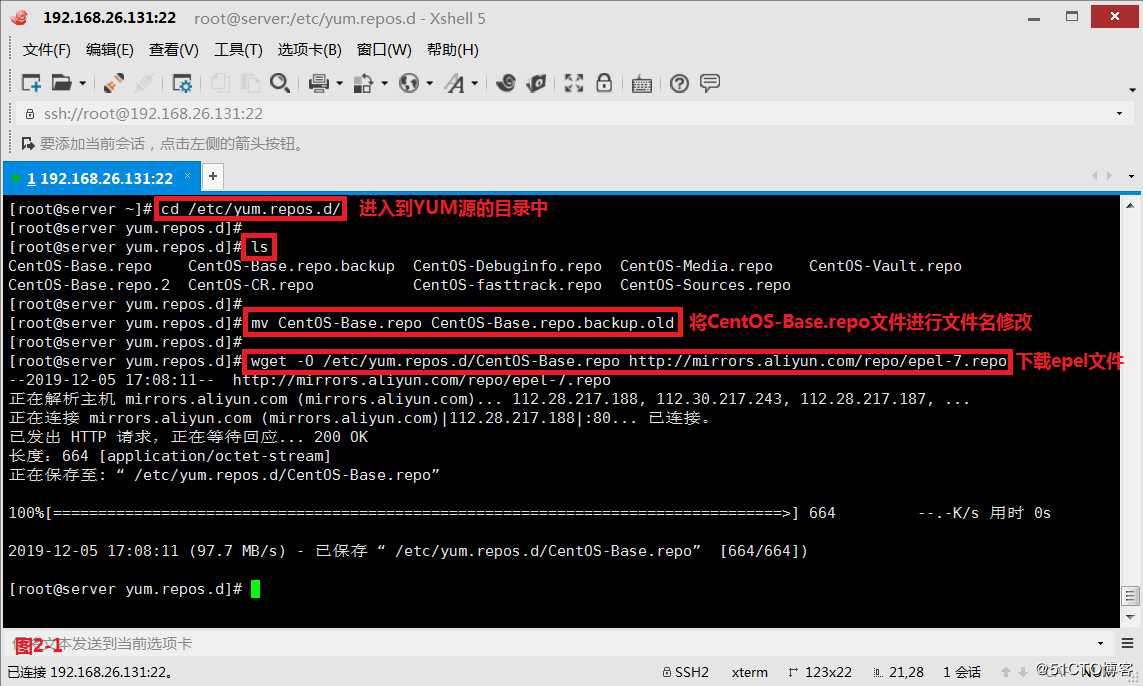
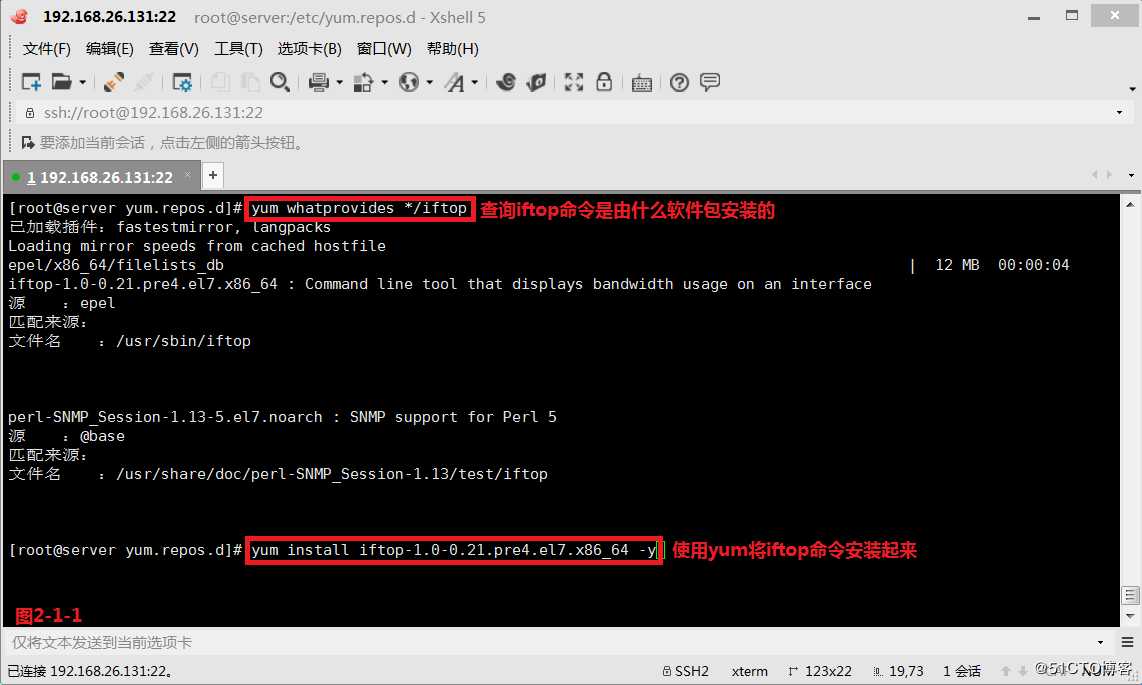
(2.2)注意:我们也可以使用编译的方式进行iftop命令的安装
# wget http://www.ex-parrot.com/pdw/iftop/download/iftop-0.17.tar.gz ---先下载软件包
# tar zxvf iftop-0.17.tar.gz---解压缩软件
# cd iftop-0.17/---进入到已经生成的目录中
# ./configure
# make && make install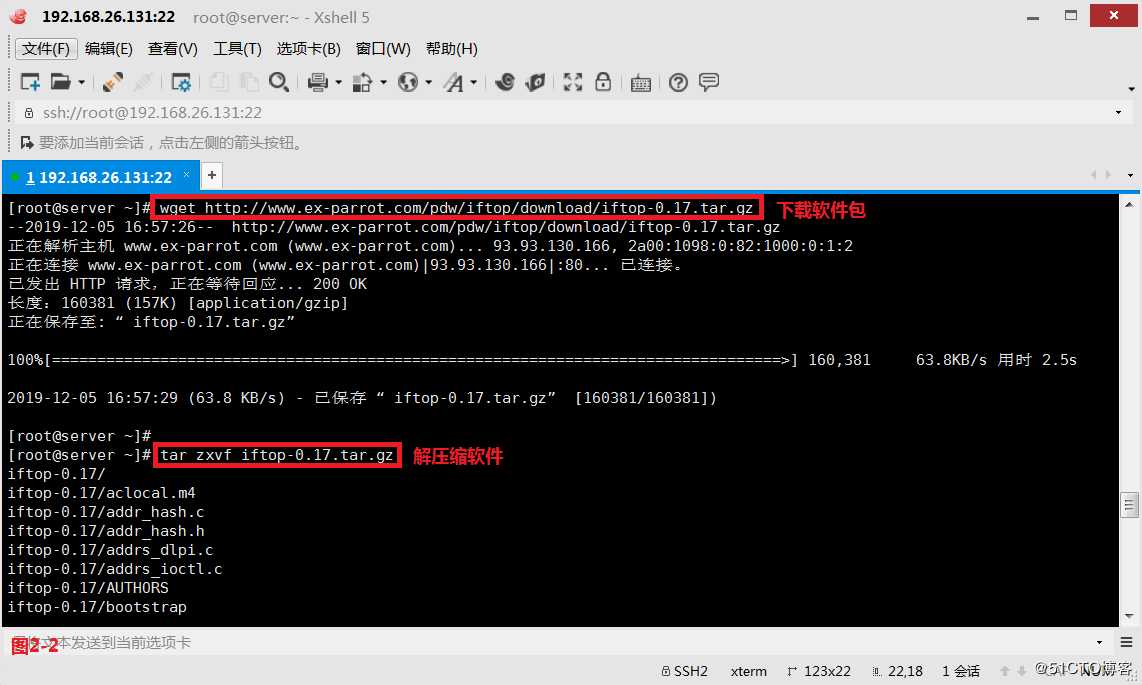
(三)运行iftop
(3.1)直接运行iftop命令后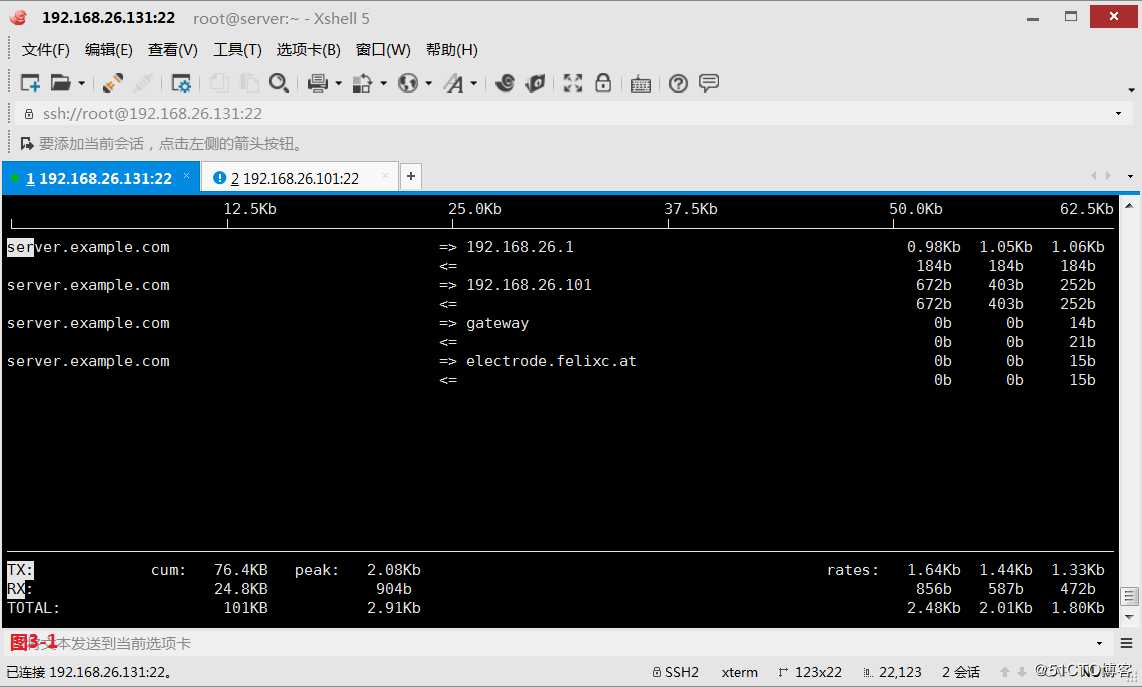
(3.2)界面的相关说明,界面上面显示的是类似刻度尺的刻度范围,为显示流量图形的长条作标尺用的,中间的<=、=>这两个左右箭头,表示的是流量的方向。
TX:发送流量
RX:接收流浪
TOTAL:总流量
cum:运行iftop到目前时间的总流量
peak:流量峰值
rates:分别表示过去2s、10s、40s的平均流量
(四)iftop命令的相关参数
(4.1)常用的参数
-c:指定可选的配置文件
-t:使用不带ncurses的文本界面
-s num:和-t一起使用的,num秒后打印一次文本输出然后退出
-L num:和-t一起使用的,打印的行数
# iftop -i ens32---使用-i设定监测的网卡
# iftop -B---使用-B参数,以bytes为单位显示流量(默认是bits)
# iftop -n---使用参数-n,是host主机的信息默认直接都显示IP
# iftop -N---使用-N参数使端口信息默认直接都显示端口号
# iftop -F 192.168.26.131/255.255.255.0---使用-F参数显示特定网段的进出流量
# iftop -h---使用-h参数,显示参数信息
# iftop -p---使用-p参数,使用这个参数后,使host信息及端口信息默认都显示
# iftop -b---使用-b参数,使流量图形条默认不显示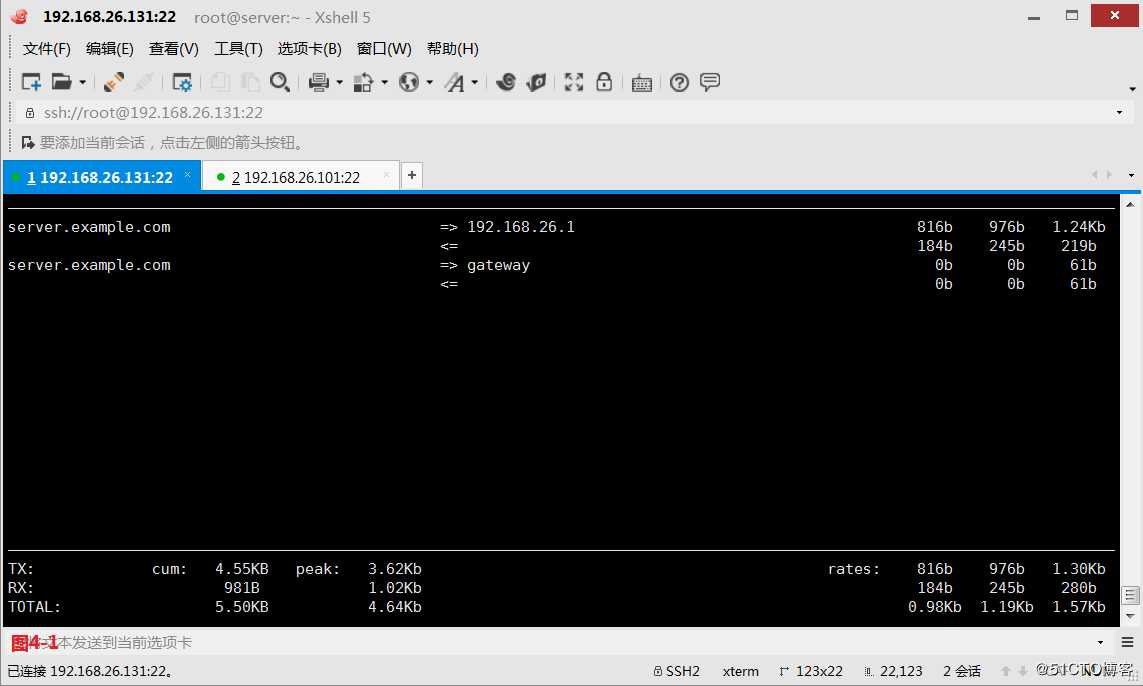
# iftop -P---使用-P参数,使得host信息及端口信息默认都显示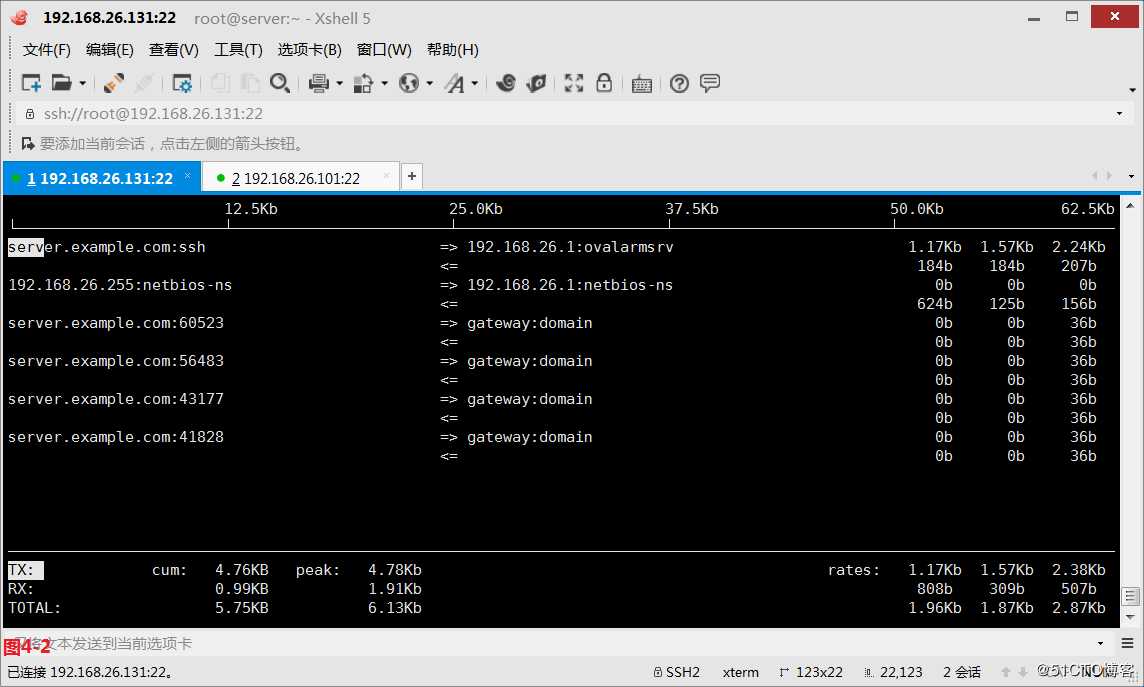
# iftop -m 100M---设置界面上的刻度的最大值,刻度分五个大段显示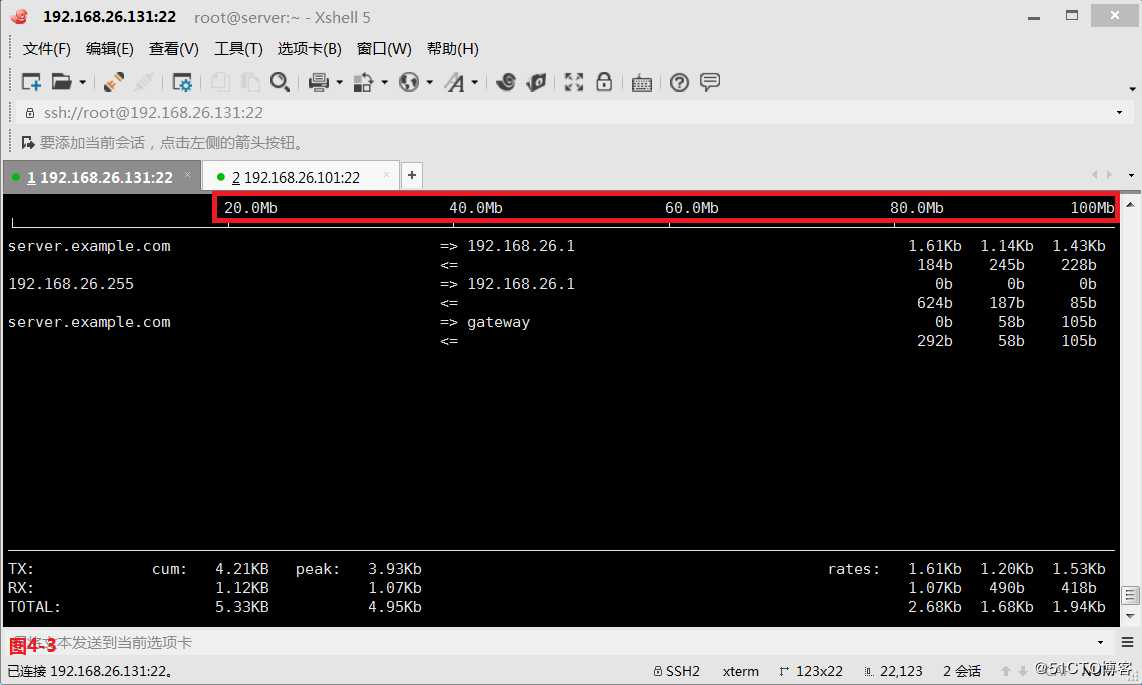
(4.2)进入iftop画面后的操作指令
按h切换是否显示帮助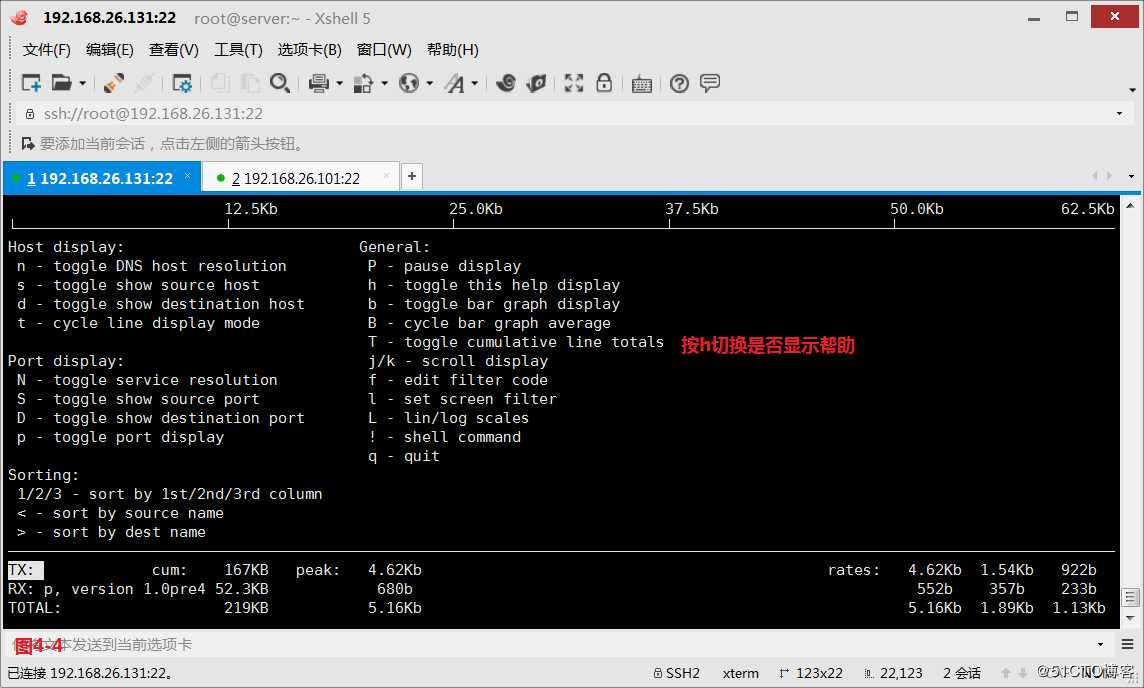
按n切换显示本机的IP或主机名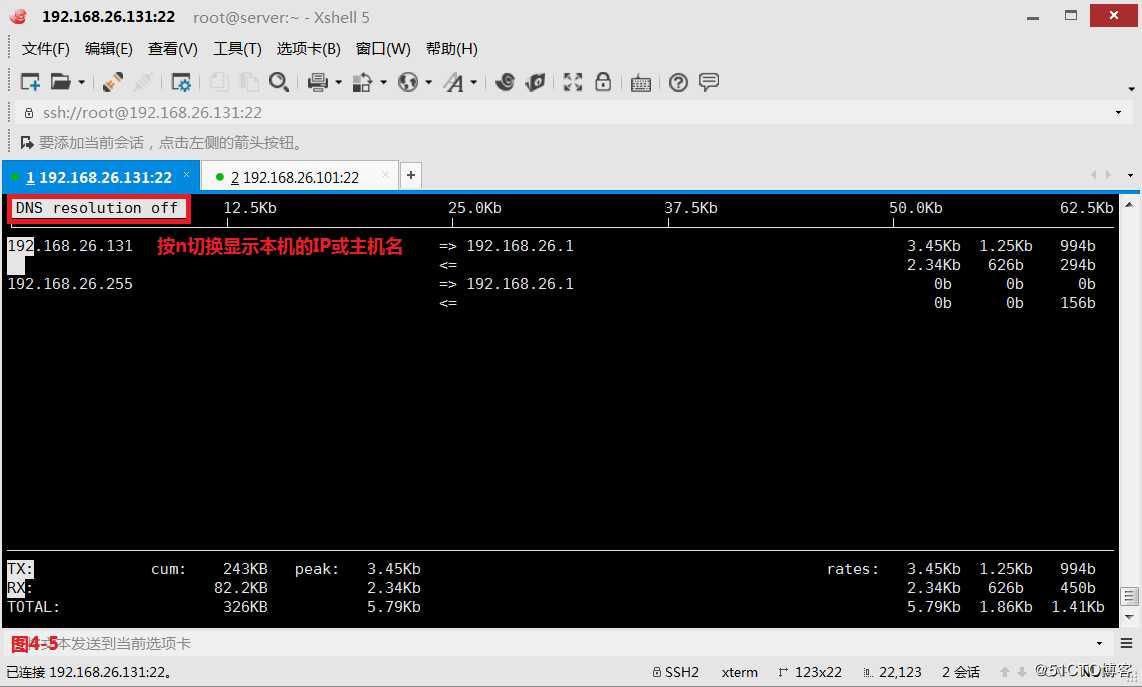
按s切换是否显示本机的host信息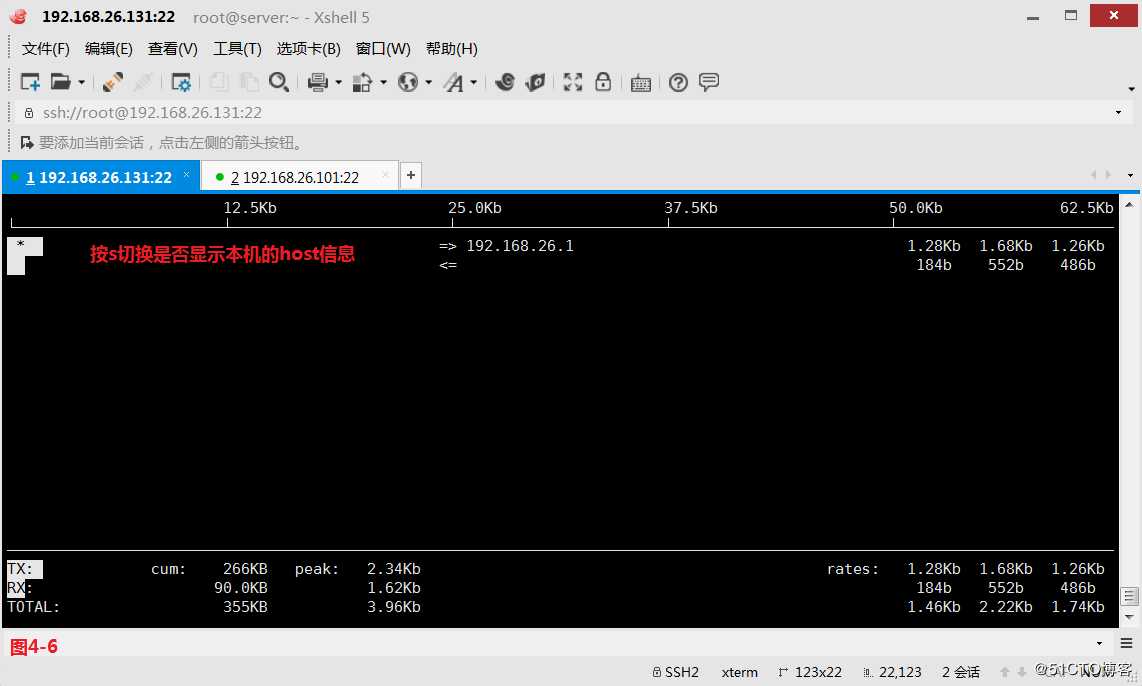
按d切换是否显示远端目标主机的host信息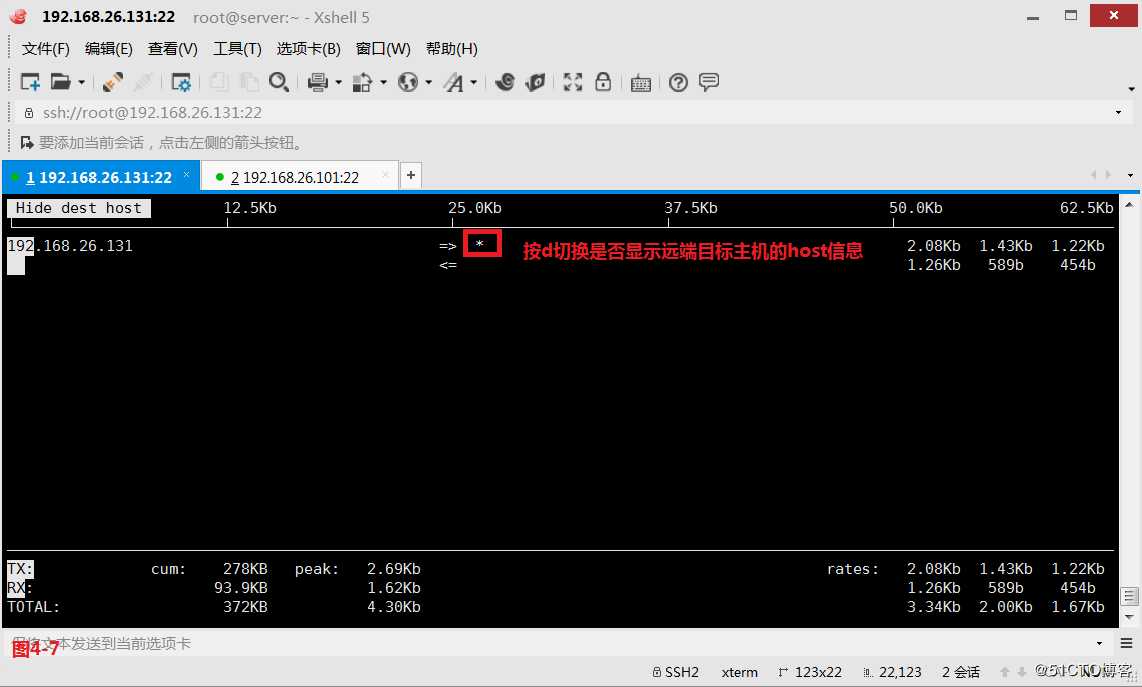
按t切换显示格式为2行/1行/只显示发送流量/只显示接收流量
按N切换显示端口号或端口服务名称
按S切换是否显示本机的端口信息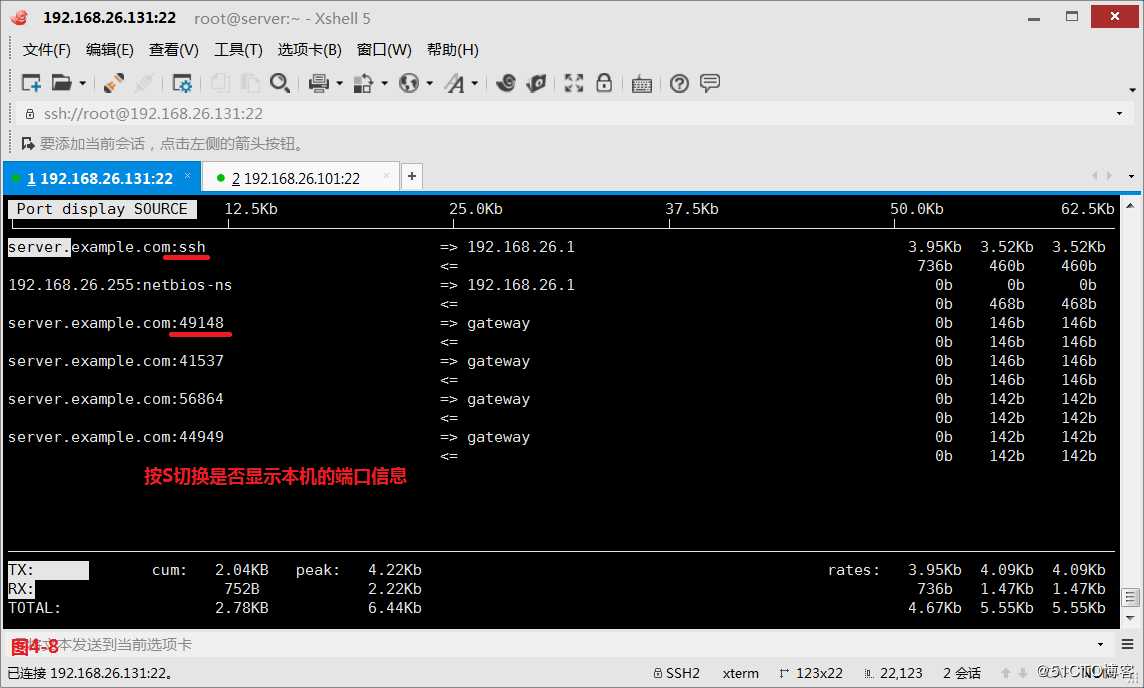
按D切换是否显示远端目标主机的端口信息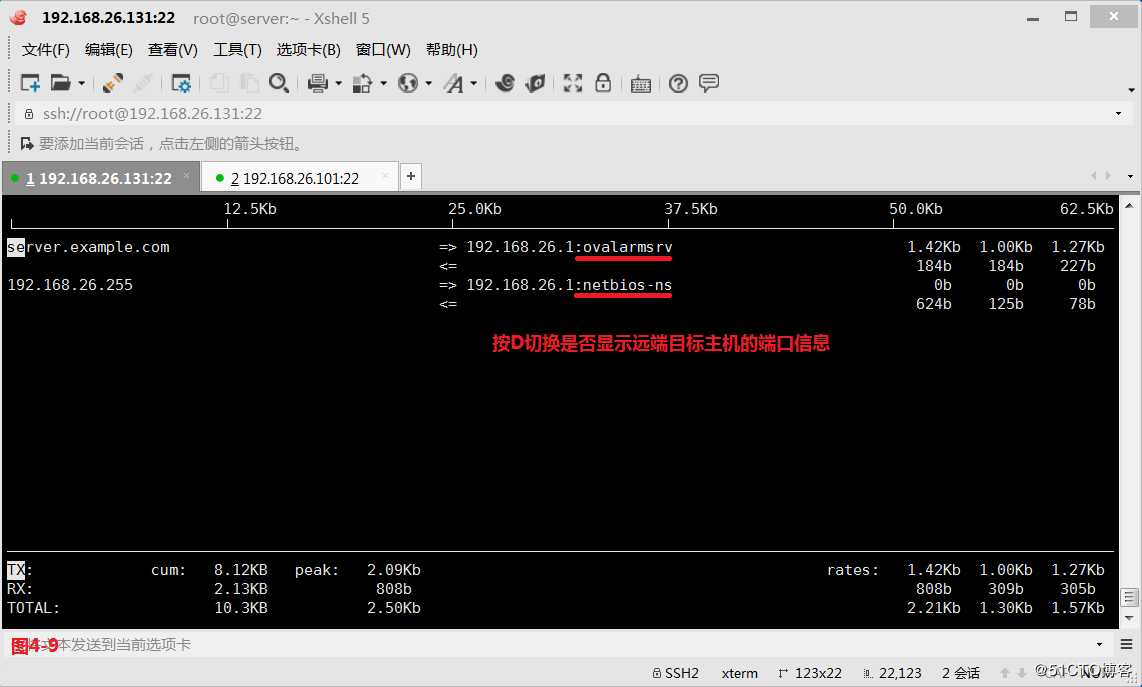
按p切换是否显示端口信息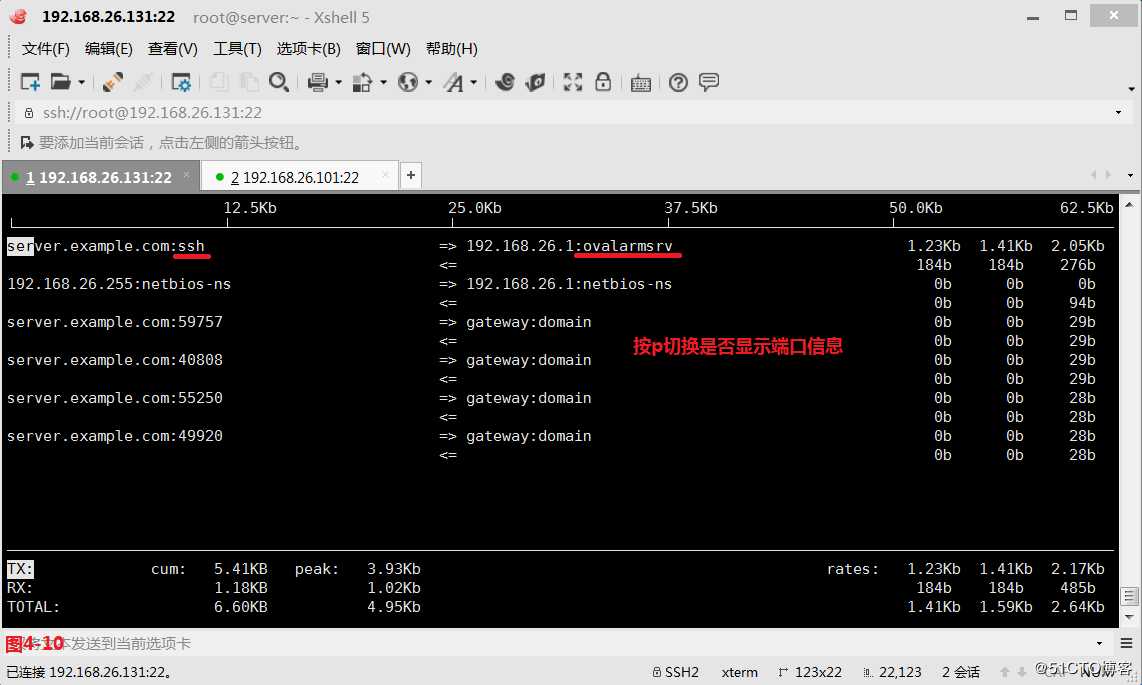
按P切换暂停/继续显示
按b切换是否显示平均流量图形条
按B切换计算2秒或10秒或40秒内的平均流量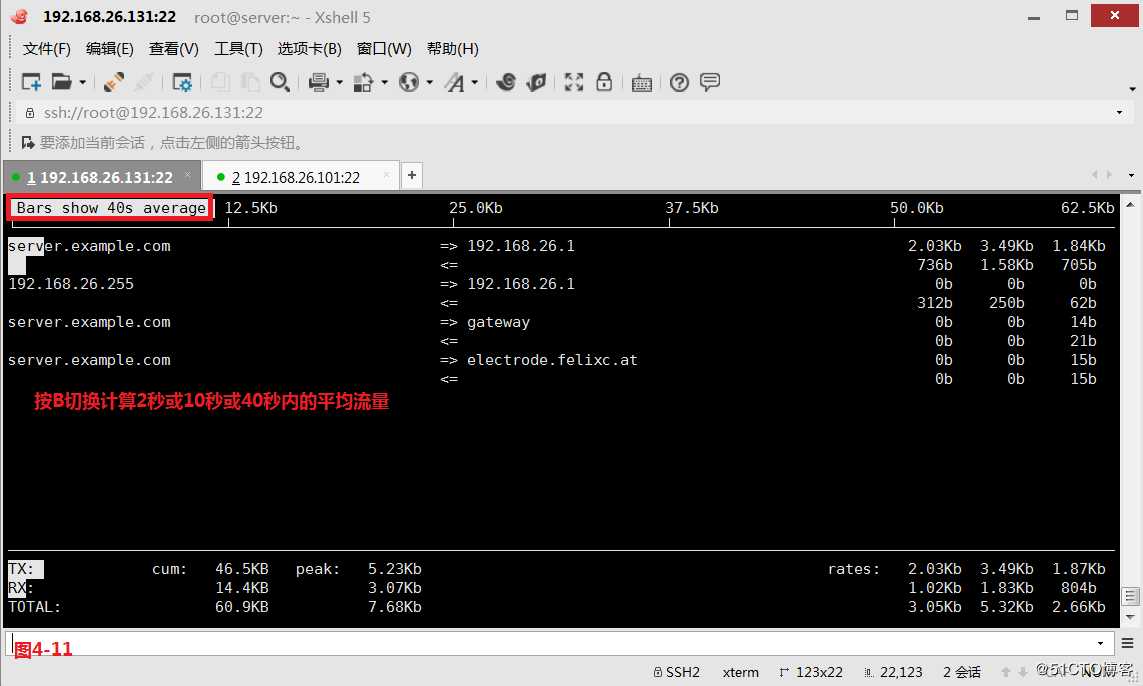
按T切换是否显示每个连接的总流量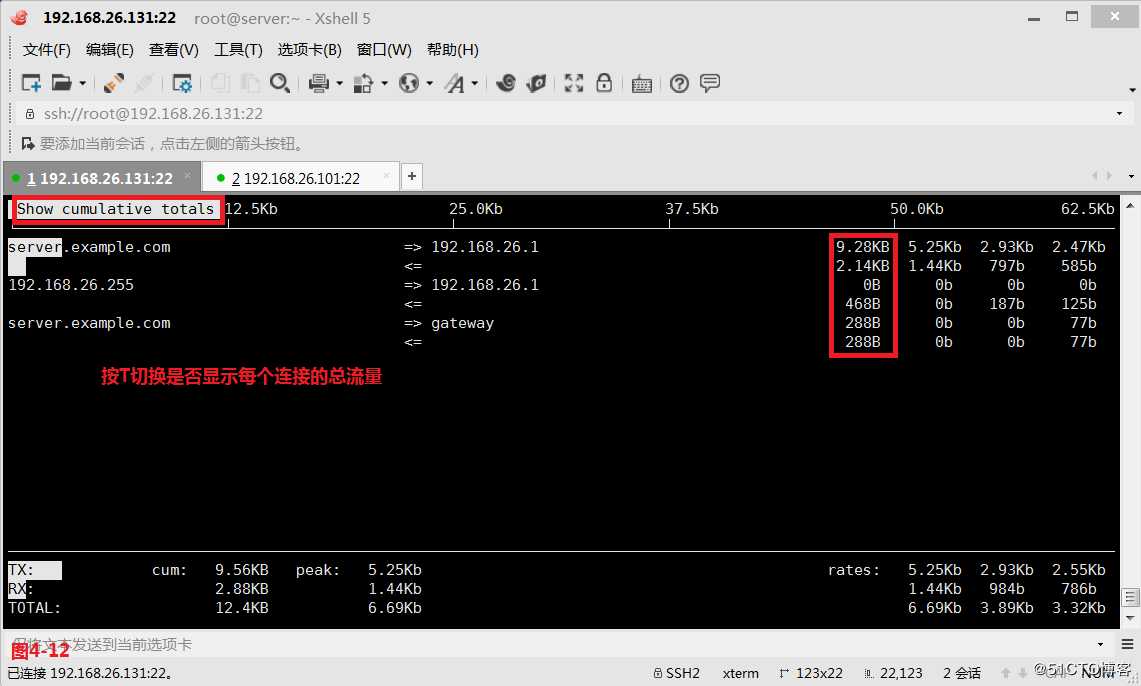
按l打开屏幕过滤功能,输入要过滤的字符,比如ip,按回车后,屏幕就只显示这个IP相关的流量信息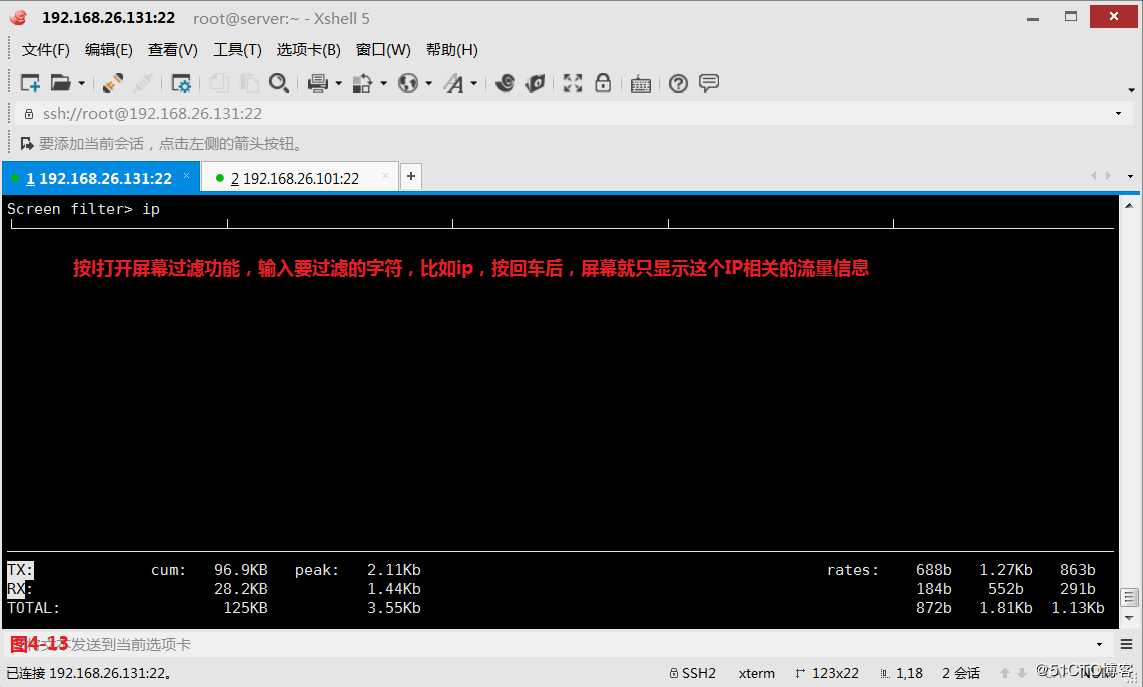
按L切换显示画面上面的刻度,刻度不同,流量图形条会有变化
按j或按k可以向上或向下滚动屏幕显示的连接记录
按1或2或3可以根据右侧显示的三列流量数据进行排序
按<根据左边的本机名和IP排序
按>根据远端目标主机的主机名或IP排序
按o切换是否固定只显示当前的连接
按f可以编辑过滤代码
按!可以使用shell命令
按q退出监控
(4.3)iftop的输出从整体上可以分为三大部分:第一部分是iftop输出中最上面的一行,此行是流量刻度,用于显示网卡带宽流量;第二部分是iftop输出中最大的一个部分,此部分又分为左中右三列,左列和中列记录了哪些IP或主机正在本机的网络进行连接。其中中列的=>代表发送数据,<=代表接收数据,通过这个指示箭头可以很清晰的知道两个IP之间的通信情况。最右列又分为三个小列,这些实时参数分别表示外部IP连接到本机2s、10s、40s的平均流量。另外这个部分还有一个流量图形条,流量图形条是对流量大小的动态展示,以第一部分中的流量刻度为基准。通过这个流量图形条可以很方便的看出哪个IP的流量最大,从而迅速定位网络中可能出现的流量问题;第三部分位于iftop输出的最下面,可以分为三行,其中TX表示发送的数据,RX表示接收的数据,TOTAL表示发送和接收的全部流量,与这三行对应的有三列,其中cum列表示从运行iftop到目前的发送、接收和总数据流量,peak列表示发送,接收以及总的流量峰值,rates列表示过去2s、10s、40s的平均流量值。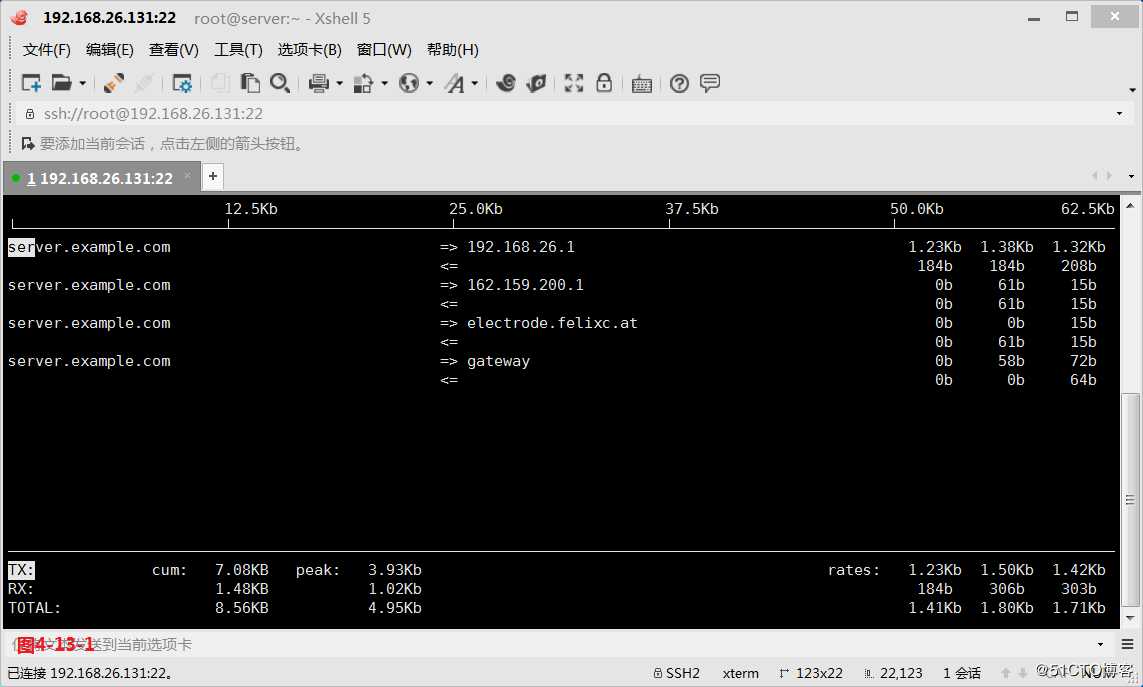
(4.4)如何将iftop的输出导出到文本中呢?
# nohup iftop -i ens32 > /tmp/test 2>&1 &---将iftop的输出导出到文本中并放置在后台运行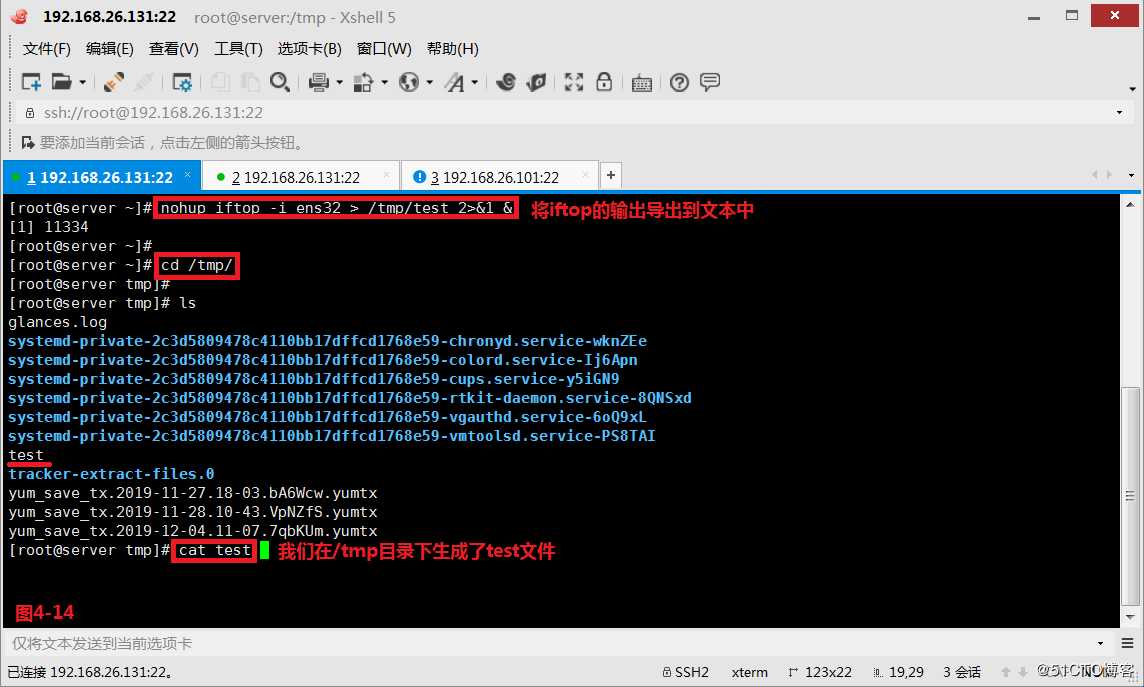
—————— 本文至此结束,感谢阅读 ——————
以上是关于讲清楚,说明白!巧用iftop找出是谁占用了带宽的主要内容,如果未能解决你的问题,请参考以下文章